اعلان تحویل داده شده در زیر پیام کمک می کند تا بدانیم پیام به کاربر دیگر رسیده است. با این حال، زمانی که به جای آن خطای "Not delivered" را در آی مسیج آیفون خود مشاهده می کنید، اوضاع پیچیده می شود. مشکل "Not delivered" در آی مسیج آیفون می تواند تنها با یکی از پیام ها یا با همه پیام های شما رخ دهد. در صورتی که یک پیام تحت تأثیر قرار گرفت، دوباره آن را ارسال کنید. با این حال، اگر باز هم کار نمی کند، از راه حل های ذکر شده در این مقاله سلام دنیا را برای رفع ارور not delivered در ای مسیج imessage و مشکل ارسال نشدن پیامک در آیفون خود استفاده کنید.
رفع مشکل ارسال نشدن پیامک در آیفون و ارور not delivered در ای مسیج imessage
1. بررسی وضعیت سیستم آی مسیج (iMessage)
اگر سرورهای اپل از کار بیفتند، بر برخی خدمات مانند آی مسیج تأثیر می گذارد. اگر مشاهده کردید آی مسیج آبی است اما تحویل داده نشده است، ارزش آن را دارد که وضعیت سرور آی مسیج را در صفحه وضعیت سیستم اپل بررسی کنید. اگر مشکلی در آی مسیج قابل مشاهده است،قبل از امتحان مجدد کمی صبر کنید.همچنین میتوانید این صفحه را برای بهروزرسانیهای سرویس زیر نظر داشته باشید. با این حال، اگر مشکلی قابل مشاهده نیست، به رفع مشکل ادامه دهید.
حتما بخوانید: رفع مشکل کار نکردن آی مسیج روی آیفون
2. فعال و غیرفعال کردن آی مسیج (iMessage)
فعال و غیرفعال کردن مجدد آی مسیج باعث ثبت مجدد و همگام سازی مجدد مکالمات شما می شود. اگر آی مسیج در هنگام ارسال پیام مکرراً پیغام Not Delivered را نشان می دهد، می توانید این روش را انجام دهید. برای فعال و غیرفعال کردن آی مسیج مراحل زیر را دنبال کنید.
مرحله 1: برنامه تنظیمات را در آیفون خود باز کنید. به پایین اسکرول کنید و روی Messages ضربه بزنید.
مرحله 2: سپس کلید تغییر وضعیت در کنار iMessage را غیرفعال کنید.
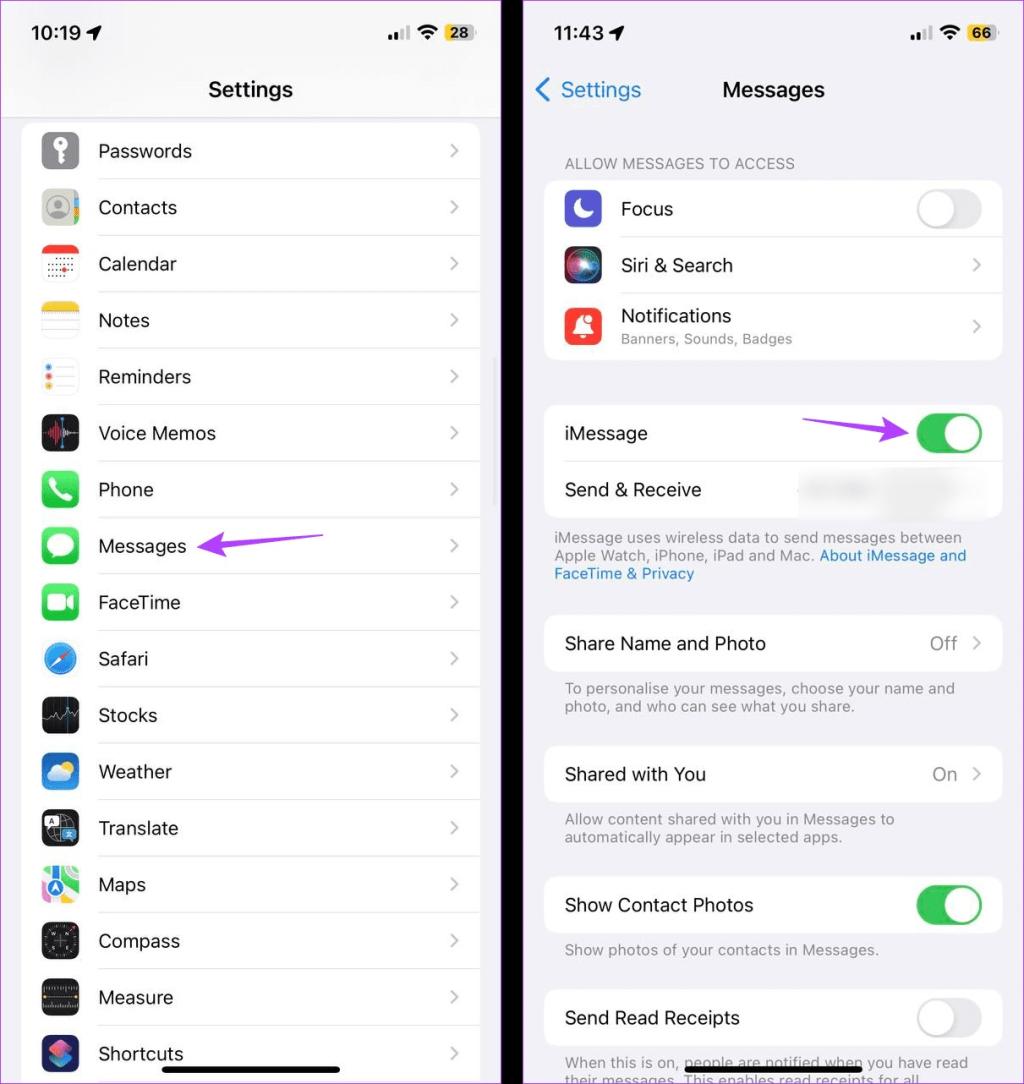
مرحله 3: کمی صبر کنید و کلید را دوباره فعال کنید.
حالا، اجازه دهید پیام ها دانلود و دوباره همگام شوند. پس از اتمام، سعی کنید دوباره پیام را در آیفون خود ارسال کنید.
3. بررسی اتصال اینترنت
آی مسیج برای کار کردن به یک اتصال اینترنتی پایدار نیاز دارد. بنابراین، اگر با مشکلات اتصال مواجه شده اید، این می تواند یکی از دلایل عدم ارائه آی مسیج شما باشد. در این حالت، به سراغ اینترنت همراه بروید یا به وای فای متصل شوید. اگر هیچ کدام از گزینه ها در دسترس نیست، حالت هواپیما را در آیفون خود فعال و غیرفعال کنید. بعد، دوباره پیام را ارسال کنید.
4. ریستارت کردن آیفون
ریستارت کردن آیفون یک راه سریع و آسان برای رفع اشکالات موقتی است. پس از اتمام، دوباره راه اندازی می شود و همه سرویس ها را به روزرسانی می کند. این می تواند به حل مشکلات مربوط به آی مسیج نیز کمک کند. در اینجا نحوه انجام آن آمده است.
حتما بخوانید: روش فورس ریستارت و فکتوری آیفون [همه مدل ها]
مرحله 1: مراحل زیر را برای خاموش کردن آیفون خود دنبال کنید:
- برای iPhone SE نسل اول، 5s، 5c و 5: دکمه بالا را به مدت طولانی فشار دهید.
- برای iPhone SE نسل دوم، 7 و 8: دکمه کناری را به مدت طولانی فشار دهید.
- برای آیفون X و بالاتر: دکمه پاور و هر دکمه صدا را به طور همزمان فشار دهید.
مرحله 2: نوار لغزنده را نگه دارید و تا انتها بکشید.
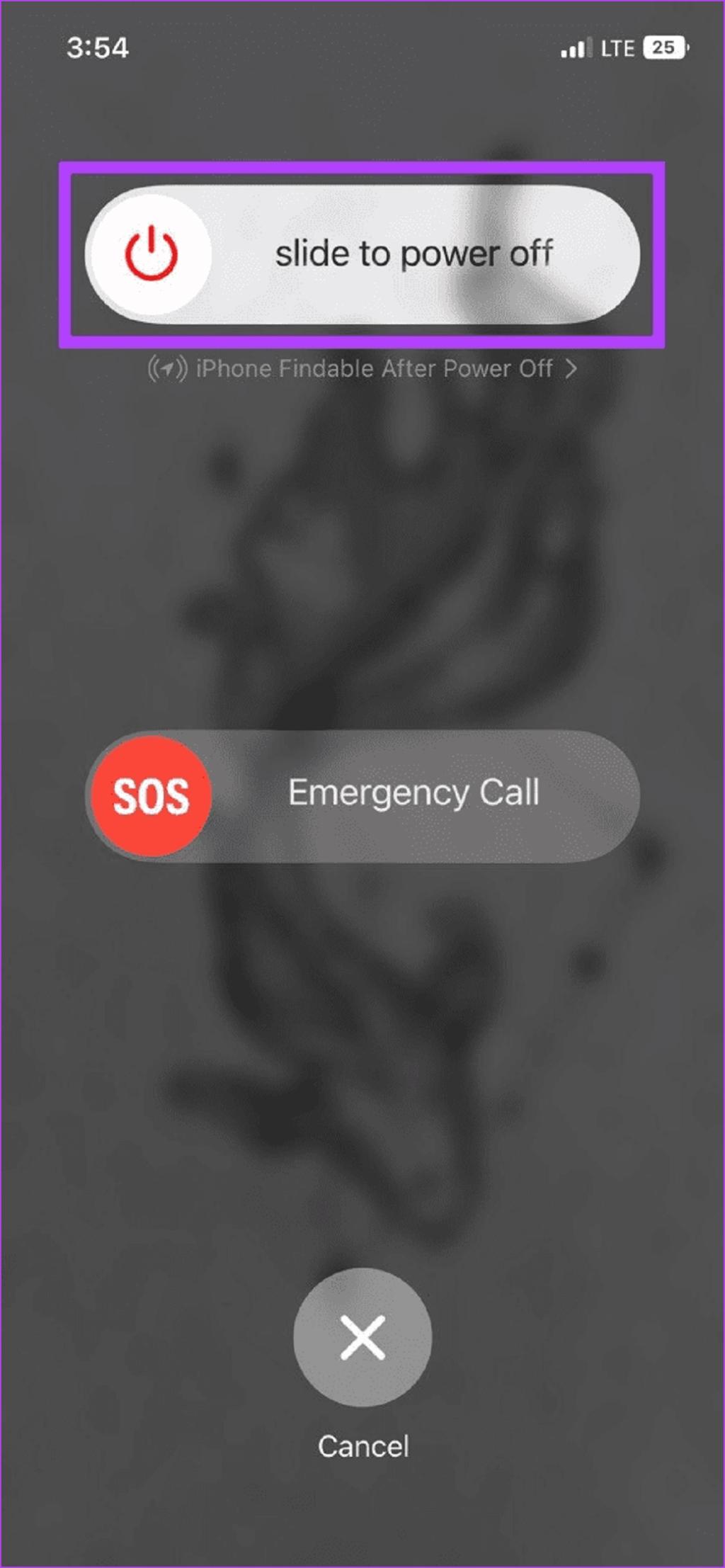
مرحله 3: هنگامی که صفحه نمایش خالی شد، دکمه پاور را نگه دارید تا لوگوی اپل ظاهر شود.
در صورت نیاز رمز عبور دستگاه خود را وارد کنید و یک بار دیگر برنامه پیام ها را باز کنید. بعد، دوباره آی مسیج را ارسال کنید تا ببینید آیا مشکل برطرف شده است یا خیر. اگر پیام باز هم ارسال نشد، به سراغ روش بعدی بروید.
حتما بخوانید: روش ساخت نظرسنجی در آی مسیج (imessage) آیفون و آیپد
5. فعال کردن گزینه SEND AS SMS
اگر در ارسال آی مسیج مشکل داشتید، می توانید گزینه send as SMS را در آیفون خود فعال کنید. این اطمینان حاصل می کند که آیفون شما بدون در نظر گرفتن اینکه آی مسیج در دسترس است یا خیر، پیام را برای کاربر دیگر ارسال می کند. در برخی موارد ممکن است پیام به صورت یک پیامک معمولی ارسال شود. در اینجا نحوه انجام آن آمده است.
مرحله 1: برنامه Settings را باز کنید و روی Messages ضربه بزنید.
مرحله 2: در اینجا، کلید «save as Message» را فعال کنید.
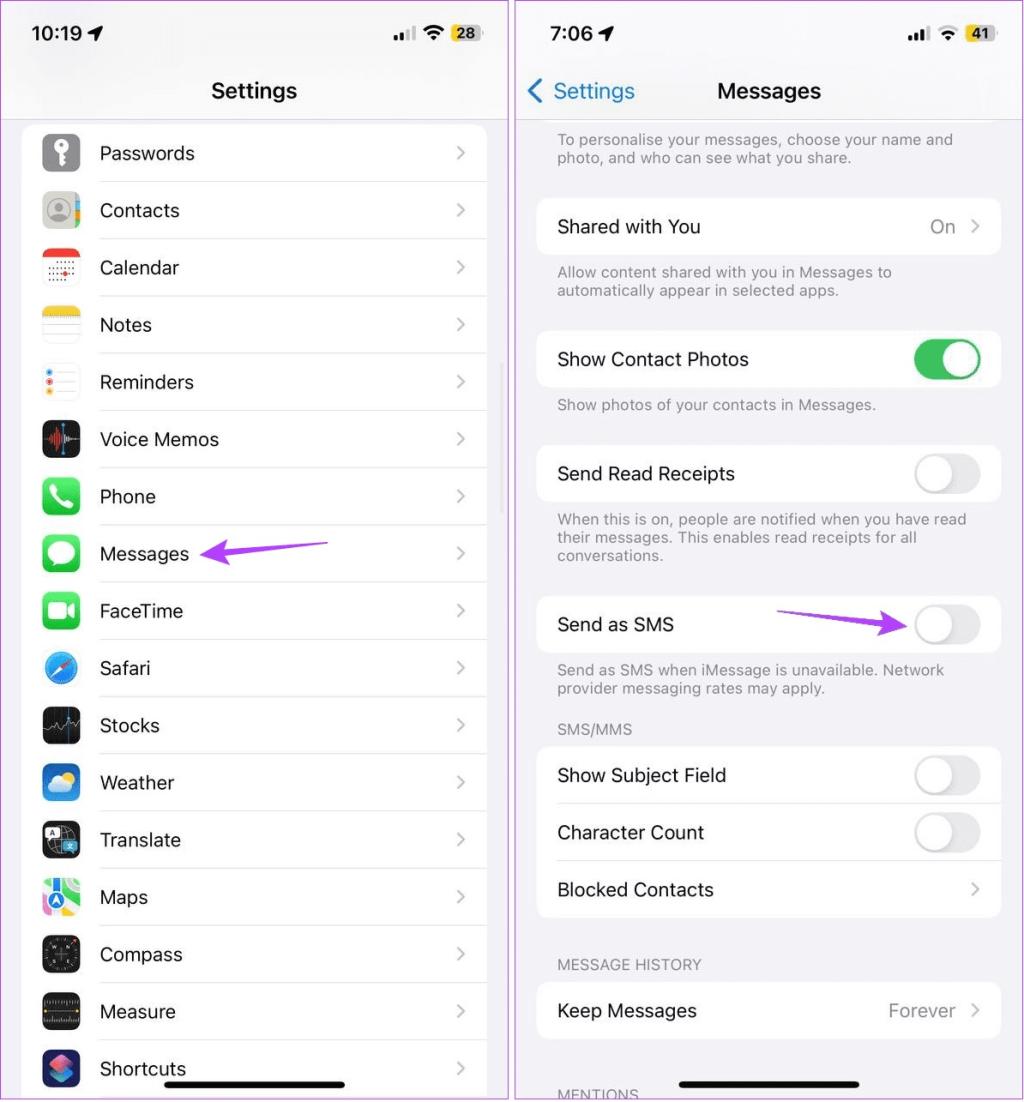
6. بررسی به روز رسانی آیفون
با بهروزرسانی آیفون خود، میتوانید بهروزرسانیهایی را برای برنامه پیامها نصب کنید. اگر مدتی است که بروزرسانی آیفون خود را به تعویق انداخته اید، این کار را انجام دهید. این می تواند به حل مشکلات مربوط به نرم افزار برای برنامه پیام کمک کند. در اینجا نحوه انجام آن آمده است.
مرحله 1: تنظیمات را باز کنید و روی General ضربه بزنید.
مرحله 2: در اینجا، روی Software Update ضربه بزنید.
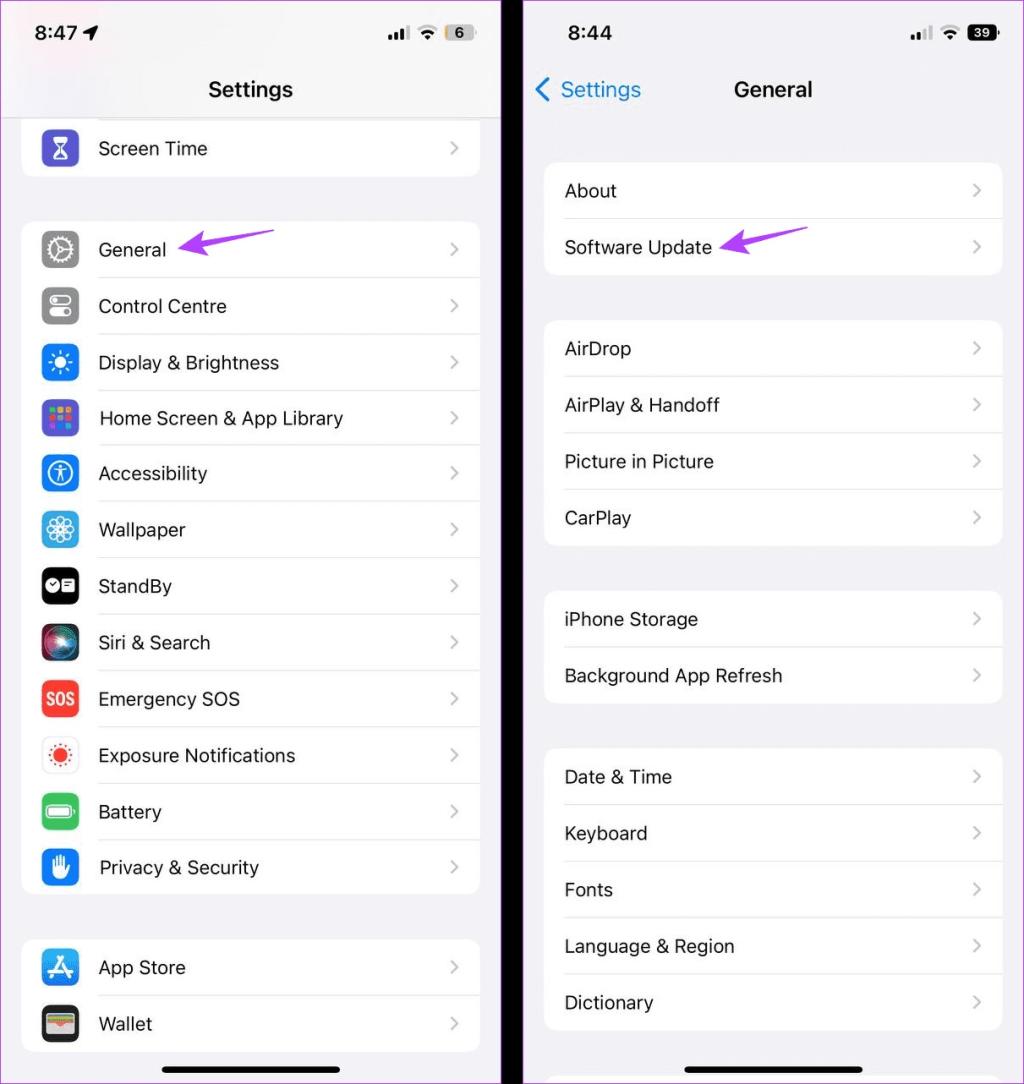
اگر به روز رسانی در دسترس است، صبر کنید تا دانلود و نصب شود. زمانی ریستارت شدن آیفون تمام شد، دوباره پیام را ارسال کنید. اگر پیام های آیفون شما هنوز تحویل داده نشد، به عیب یابی ادامه دهید.
حتما بخوانید: آموزش ساخت اپل آیدی (Apple id) رایگان
7. خروج و وارد شدن مجدد با اپل آیدی (Apple ID)
اپل آیدی شما تقریباً به تمام سرویس های آیفون از جمله آی مسیج متصل است. بنابراین، اگر مدتی است با مشکل آی مسیج مواجه هستید، میتوانید از سیستم خارج شوید و دوباره وارد اپل آیدی خود شوید. این به همگامسازی مجدد جزئیات حساب اپل و رفع مشکلات مربوط به آی مسیج در آیفون شما کمک میکند. در اینجا نحوه انجام این کار توضیح داده شده است.
مرحله 1: برنامه تنظیمات را باز کنید و روی نام پروفایل خود در قسمت بالا ضربه بزنید.
مرحله 2: به پایین بروید و روی Sign Out ضربه بزنید.
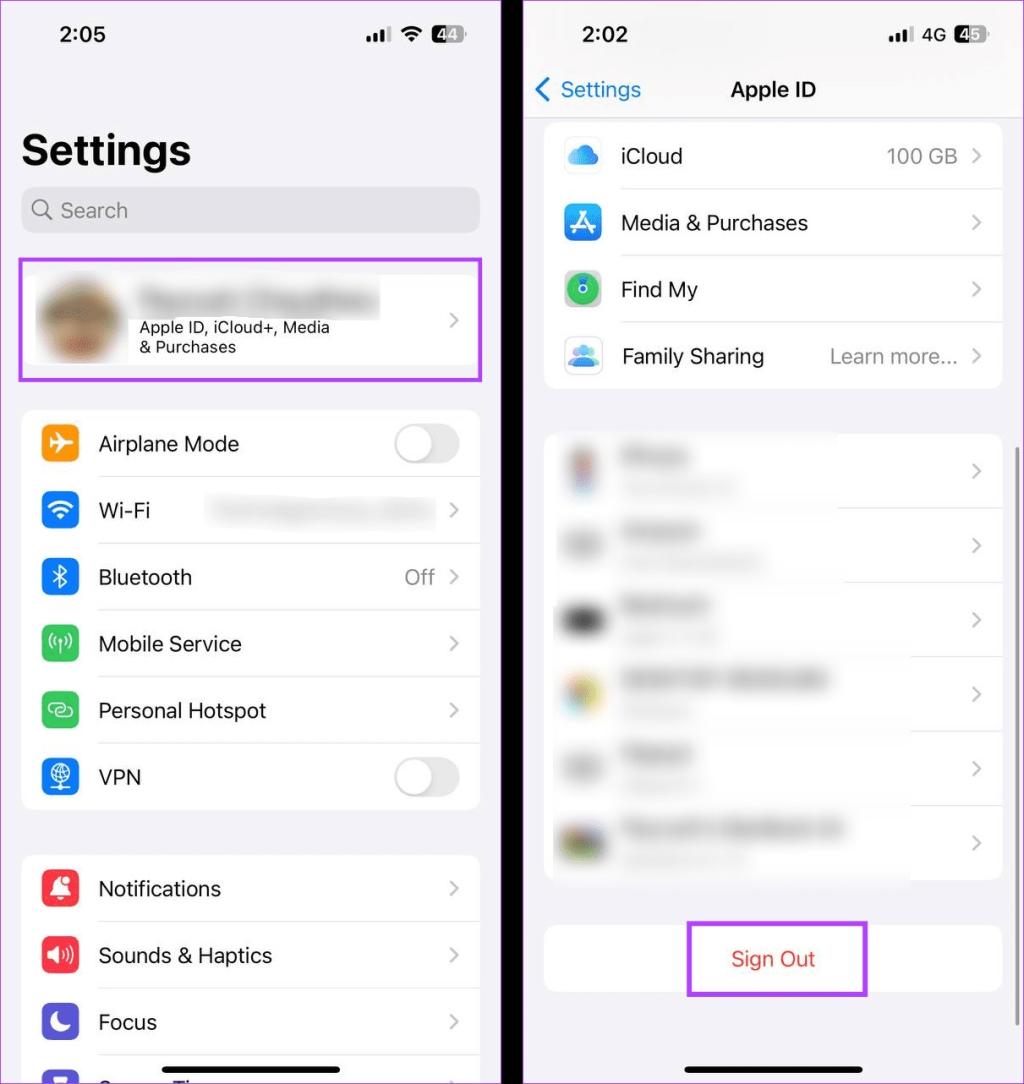
مرحله 3: رمز عبور iCloud خود را وارد کنید. بعد، روی Turn Off در گوشه سمت راست بالا ضربه بزنید.
مرحله 4: برنامههایی که میخواهید دادههای آنها را حفظ کنید را انتخاب کنید. روی Sign Out ضربه بزنید.
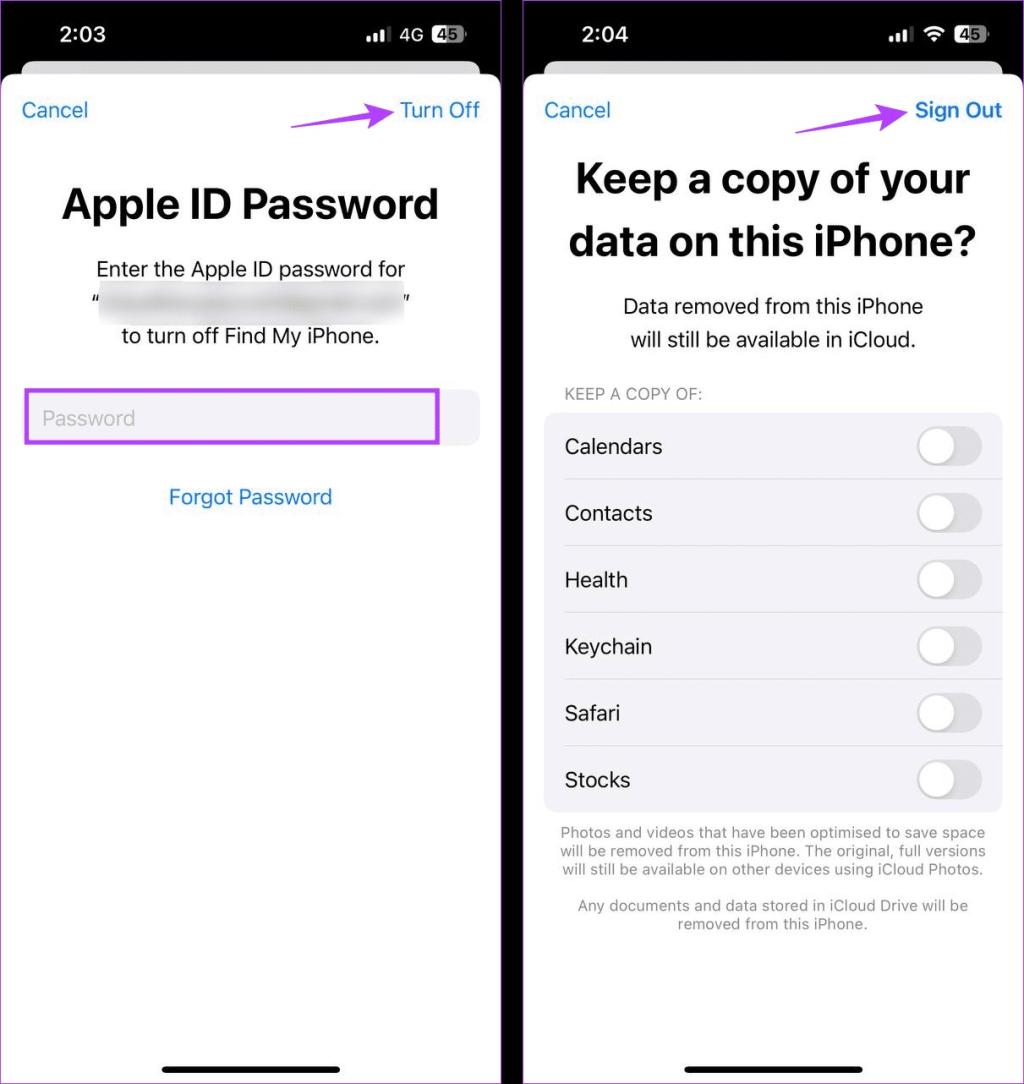
مرحله 5: پس از آن، روی Sign in ضربه بزنید و پس از درخواست رمز عبور حساب Apple ID خود را وارد کنید.
با این کار دوباره وارد اپل آیدی آیفون خود می شوید. حالا کمی صبر کنید تا آی مسیج دوباره فعال شود و دوباره پیام را ارسال کنید.
8. ریست کردن تنظیمات شبکه
از آنجایی که آی مسیج از اینترنت دستگاه شما برای ارسال و دریافت پیام استفاده میکند، هر مشکلی در آن میتواند منجر به عدم ارسال پیامها شود. بنابراین، اگر سرعت اینترنت شما خوب است اما آی مسیج هنوز کار نمی کند. می توانید تنظیمات شبکه دستگاه خود را ریست کنید. با این کار تمام رمزهای عبور وای فای، دستگاه های بلوتوث ذخیره شده، سایر اطلاعات شبکه و غیره از آیفون شما حذف می شود. برای انجام آن مراحل زیر را دنبال کنید.
مرحله 1: برنامه تنظیمات را باز کنید. به پایین اسکرول کنید و روی General ضربه بزنید.
مرحله 2: در اینجا، روی «Transfer or Reset iPhone» ضربه بزنید.
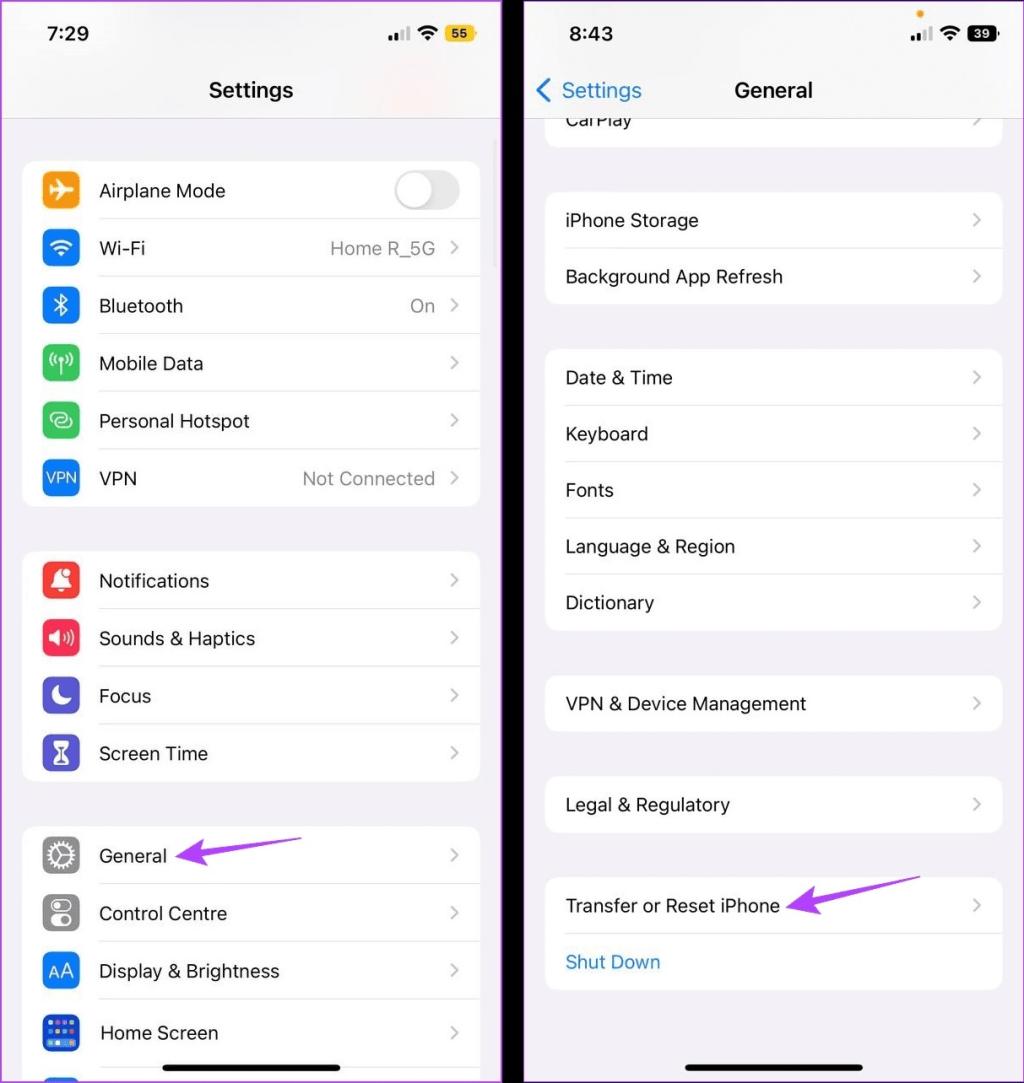
مرحله 3: روی Reset ضربه بزنید.
مرحله 4: سپس روی "Reset Network Settings" ضربه بزنید.
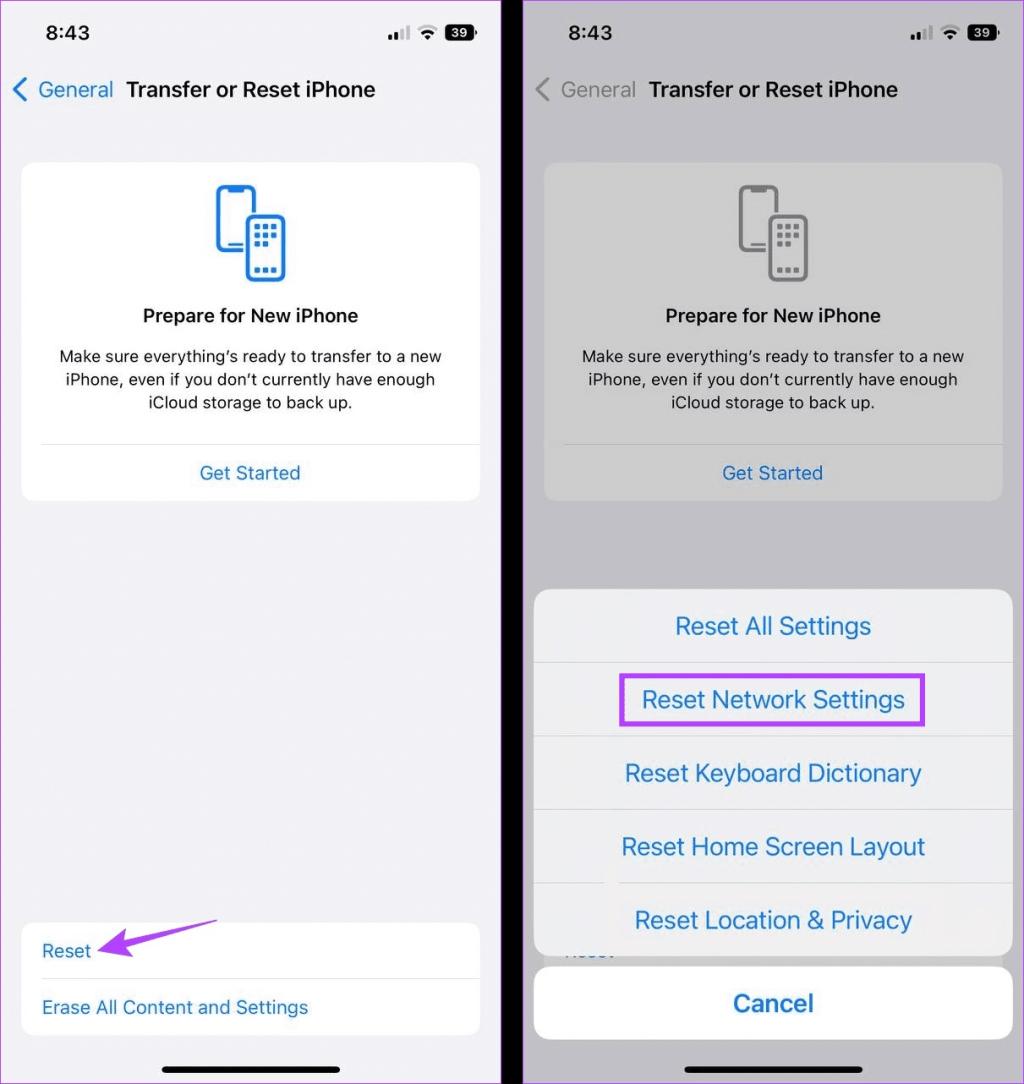
دستورالعمل های روی صفحه را دنبال کنید تا فرآیند به پایان برسد. پس از اتمام، می توانید رمز عبور مورد نیاز را مجددا وارد کرده و مجدداً به شبکه مورد نظر متصل شوید. سپس، دوباره از آی مسیج استفاده کنید.
حتما بخوانید: رفع مشکل ارسال نشدن عکس از آی مسیج آیفون به اندروید
9. تماس با پشتیبانی اپل
برای هر مشکل دائمی آی مسیج می توانید با پشتیبانی اپل در تماس باشید. یا به صورت آنلاین با یک نماینده پشتیبانی تماس بگیرید یا یک قرار ملاقات در نزدیکترین مرکز خدمات تعیین کنید. در اینجا، دستگاه خود را برای هرگونه مشکل سخت افزاری که ممکن است باعث شود آی مسیج طبق انتظار کار نکند بررسی کنید.
سخن پایانی:
آی مسیج یک راه عالی برای ارتباط با سایر کاربران اپل است. با این حال، خطاهایی مانند "Not delivered" در آیفون می تواند این تجربه را خراب کند. بنابراین، امیدواریم این مقاله به شما کمک کند این مشکل را برطرف کنید و آی مسیج را دوباره در آیفون خود راه اندازی کنید.
مطالب مرتبط:
روش فعال سازي اي مسيج بدون داشتن شماره تلفن و سیم کارت
دانلود 7 برنامه مشابه آی مسیج [جایگزین iMessage] برای اندروید

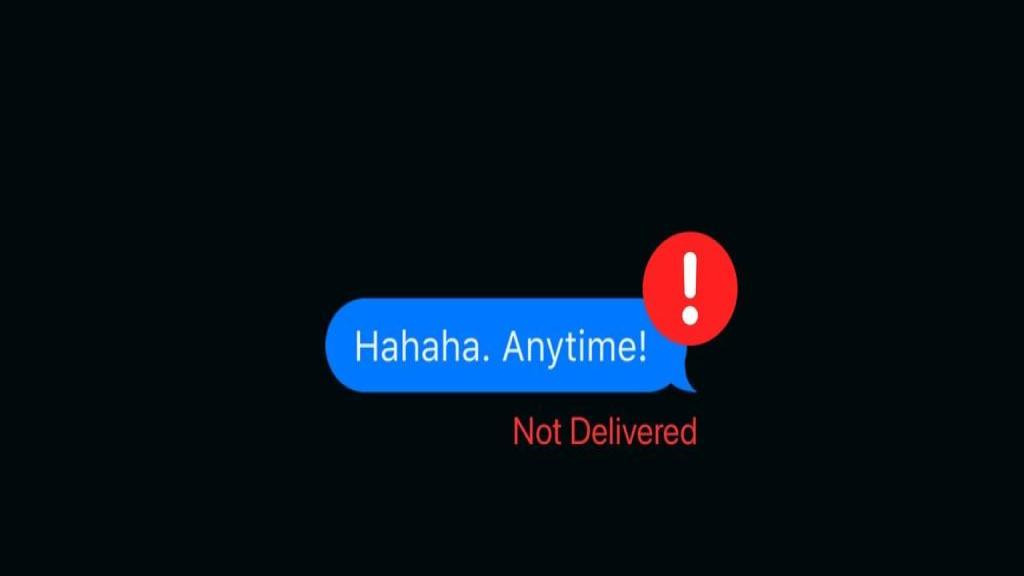
دیدگاه ها